410随身Wifi制作浓缩猫池
0.背景故事
选择410作为浓缩猫池,主要还是因为它比较便宜。在各大购物平台上往往是5-10元一抽。运气好的话可以抽中特等奖:UFI003+自带卡槽+8GB存储。
不过8GB存储在浓缩猫池方面倒是没什么大用,但是要是运气不好抽中没卡槽的asr强控,那就只能垫桌脚吃灰了。不过好在发现一个稳定商家卖410之后,就只需要再从这个商家那边抽卡就好。更何况这10元一抽的抽卡价也比某些二游便宜呢。
如果有折腾过410的话,可能会觉得410作为猫池是不太靠谱的——它没有Volte,也没有cdma2000(也许有的硬件支持,但是实际上到了软件这块都不支持了),电信短信是无法转发的,只能空有一个LTE信号开开流量用。更不巧的是410拿来开热点的表现实在是太令人堪忧了,真的不推荐这么做。
但是情况碰到漫游卡的时候就不一样了:漫游到中国电信only的境外运营商真的不多,我见过的只有CTMO、CTHK,还有可能会注册到中国电信的3HK。(当然还有它们旗下的MVNO。)这种时候拿410做猫池就相当合理了——大部分运营商都可以收到短信。
1.准备工作/备份
收到410之后,首先需要确认版号。如果没有小螺丝刀,则请购买一个小螺丝刀并将随身WiFi的外壳彻底拆开,找到看起来像是板号的东西——可能是sp970,可能是UFI003,可能是UFI001C。这里主要介绍UFI003,因为它折腾起来最简单。
然后观察一下有没有卡槽。没有的话需要自己焊接一个上去,此处不提供相关教程请自行搜索。(当然如果你和我一样没这个手艺的话,也可以选择找个手机店,或者在上面部署一个哪吒探针控制所有棒子废物利用。)
接着按住Reset键(一般就是卡槽附近的小按键)的同时插入Windows电脑(建议选择不低于Windows 10的中文版,然后把UTF-8支持关掉),使用miko工具将整个9008备份出来。
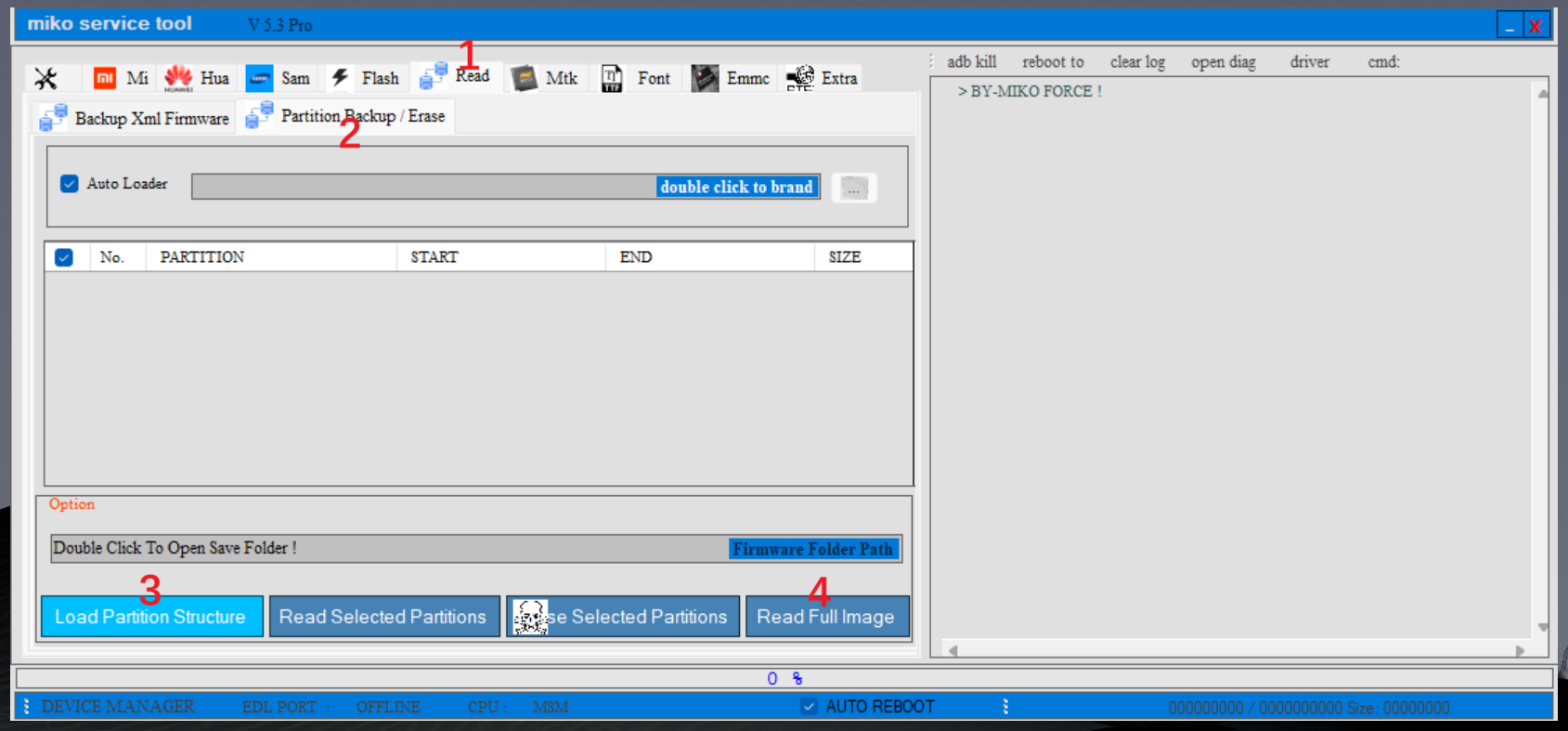
9008全盘备份是一切410棒子开始折腾的基础。只要备份在就很有希望在出错的时候救回来。不要不备份就刷机。
备份出来后会获得一个3-4GiB或者6-8GiB的文件。别急着传云盘然后删掉,后面还有用。建议开机后登录后台查看棒子的IMEI,不要相信外壳上印的或者外壳的贴纸,然后把后台显示的IMEI跟在备份出来的文件名之后作为标识符。这在刷多根棒子或者救砖的时候很有用。
2.获取root后进行全网通流程
一般情况下老旧410棒子可能会有adb。如果没有的话请八仙过海各显神通。每个棒子方式可能会不一样这里不提供教程。
获得adb之后,使用adb进入fastboot并刷写具有root的boot进boot分区。可以使用别人修改好的镜像,或者把刚才的9008镜像使用压缩软件打开,把boot.img提取出来,建议使用Magisk 22.1修补,然后fastboot刷入。刷机基础不再赘述,不会的话也可以考虑各种随身Wifi工具箱,它们也可能直接提供修改好的boot。
重启之后,关闭无信号自动重启,并获取切卡密码:
adb shell
su
setptop persist.ufi.signal.check no
setprop persist.ufi.nosignal.reboot no
cat /system/build.prop
cat build.prop之后寻找"simswitchpword"或类似语句,不同棒子可能不一样。后面的值就是切卡密码。获得密码之后前往后台切换到外置卡槽,然后重启,使关闭无信号自动重启的策略生效。
重启后使用星海工具,强开端口并备份qcn。 备份时请勿插卡! 备份出来的qcn理应在553-558KiB之间。目前我仅碰到过一次qcn为538KiB且最后能正常使用的。
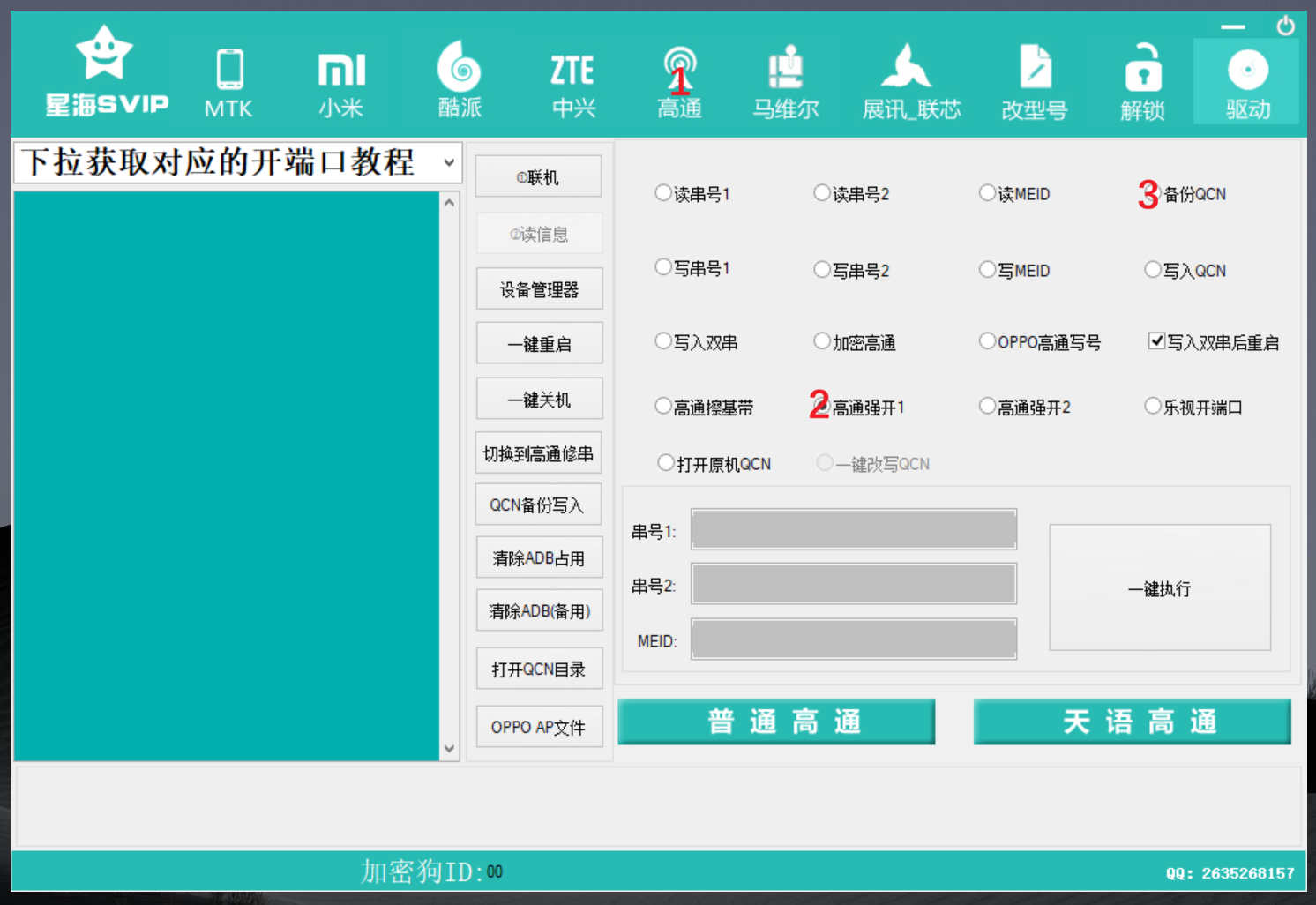
多次备份时,备份出来的大小理应相同,但是md5会不同。
备份完成之后重启到fastboot,并选择高通擦基带。(见上图,不再标注)擦基带完成之后重启到安卓,然后开端口恢复QCN。
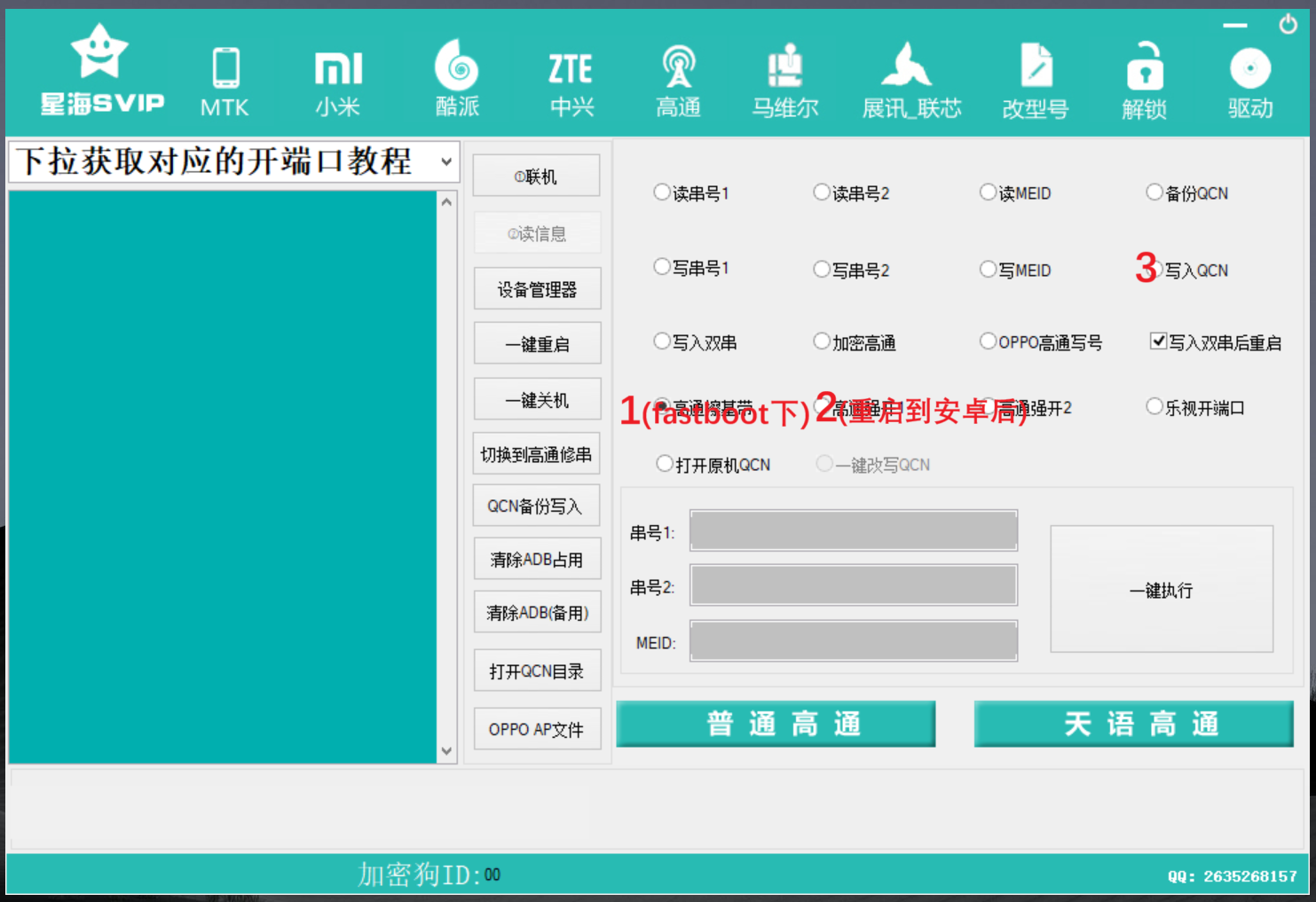
可能有的人会疑惑,为什么要备份qcn又写入呢?多此一举?这其实是全网通流程。不执行此流程可能会导致刷入Debian后无法收到移动网络下短信。
3.刷入Debian并配置环境做好转发
恢复好QCN后就可以刷入Debian了,这里使用酷安-jsbsbxjxh66制作的Debian12。或许你也可以看看Openstick项目并自编译一个,但是我未尝试过,也不知道最终能不能用。
刷好之后打开设备管理器,找到未知设备,或者是Android Device,升级它的驱动,将它的驱动更改为如图所示相同:(如果此时你的电脑已经可以连上adb shell了,则不需要更改)
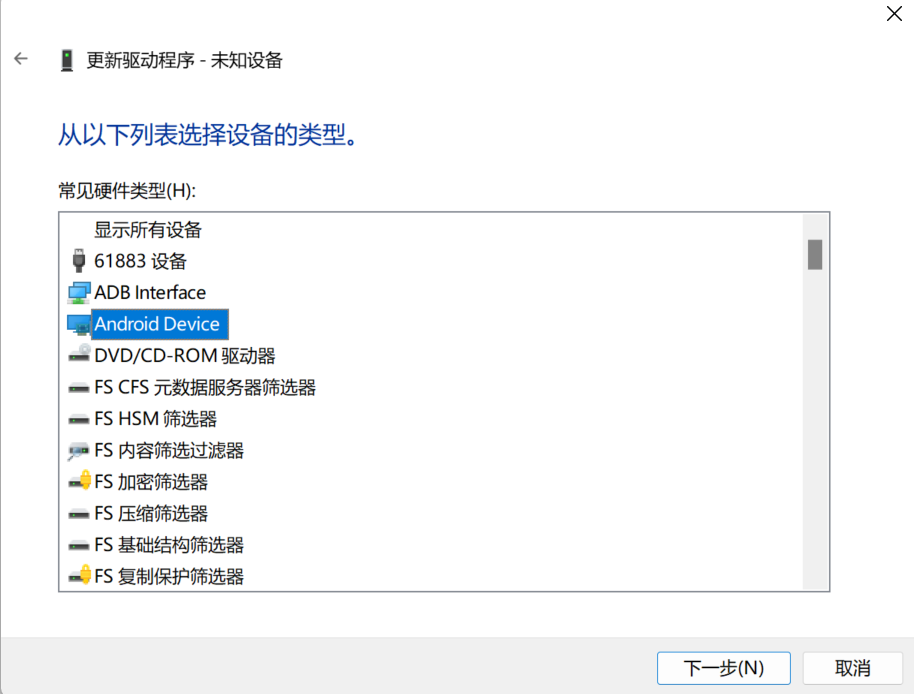
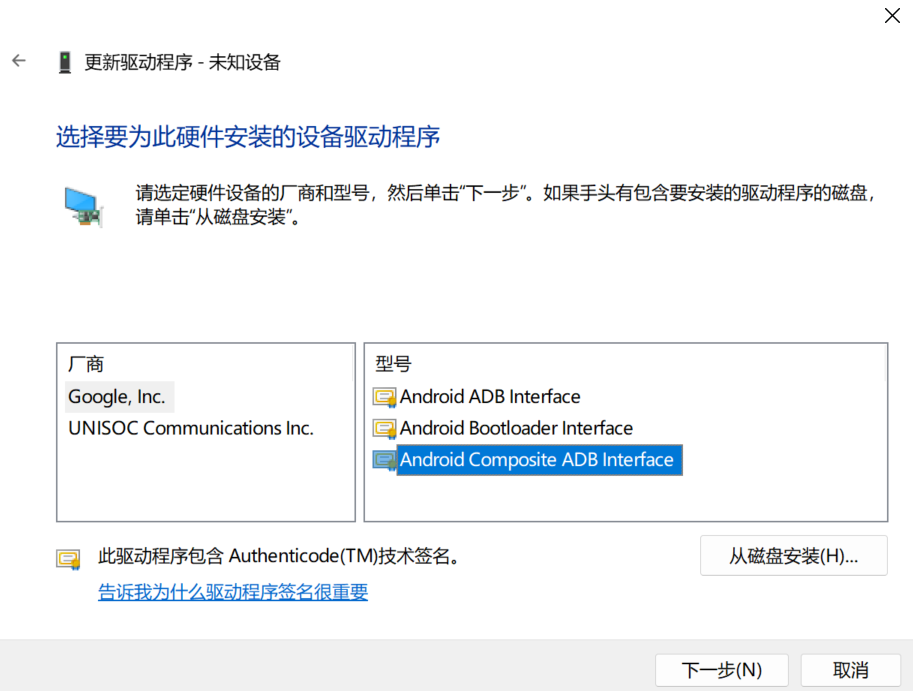
接着进入adb shell。
adb shell
export TERM=linux //这一步是为了打开nmtui
nmtui
打开nmtui后,首先在“编辑连接”中,选中Wifi,在右侧删除;接着返回选择“启用连接”,此时它就会搜索附近的Wifi。输入密钥连接到Wifi。
可以使用ifconfig或者从路由器查看棒子的ip,以便以后脱离电脑后ssh使用。
接下来往 /etc/rc.local 中添加如下切卡脚本:
sleep 15
echo 1 > /sys/class/leds/sim:sel/brightness
echo 0 > /sys/class/leds/sim:en/brightness
echo 0 > /sys/class/leds/sim:sel2/brightness
echo 0 > /sys/class/leds/sim:en2/brightness
modprobe -r qcom-q6v5-mss
sleep 1
modprobe qcom-q6v5-mss
sleep 1
systemctl restart rmtfs
sleep 1
systemctl restart dbus-org.freedesktop.ModemManager1.service
完成后需要编译安装libqmi最新版。请自行Google搜索。
还记得一开始留下来的备份文件吗?使用压缩软件打开,找到0.modem.fat,将其解压,可以找到这些文件:
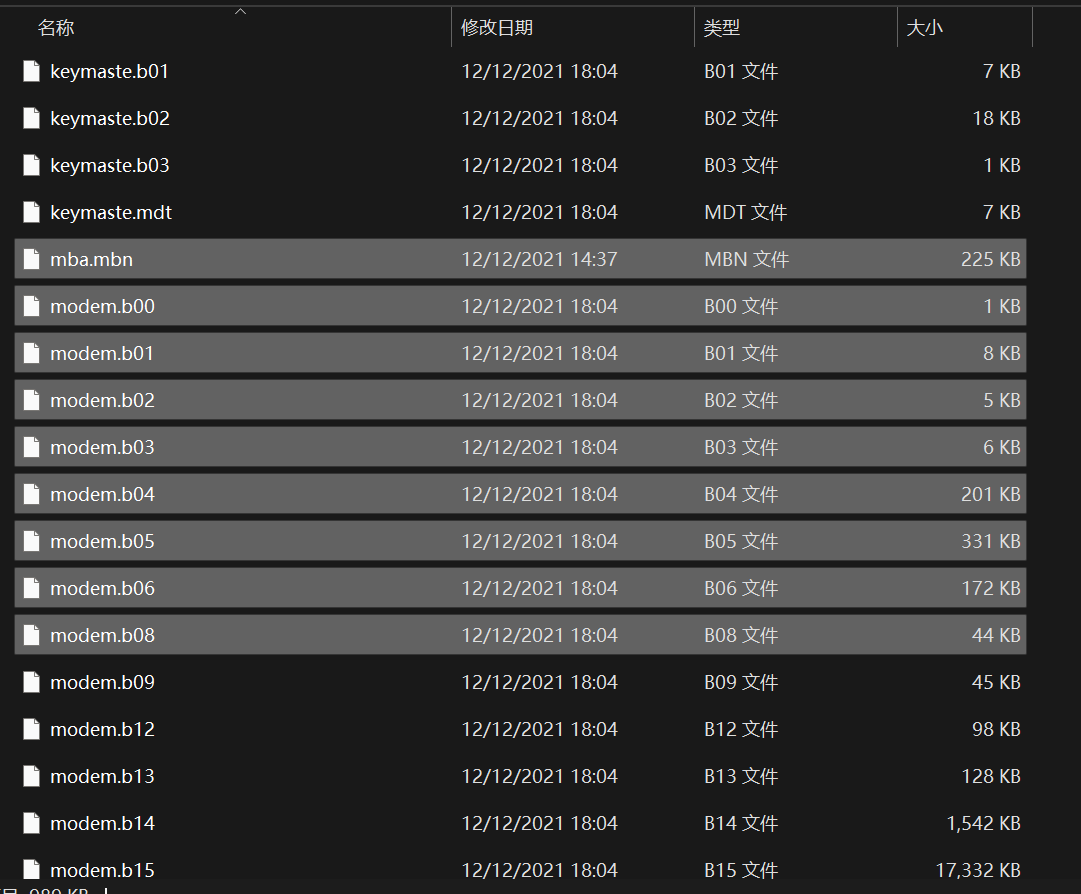
将其中的 mba.mbn、modem.bxx(数字)、modem.mdt这些文件传入到棒子的 /etc/firmware 中。可能会替换文件,选择覆盖。
接着就可以插入Removable euicc了。经过我的测试,樱花1、樱花2(5ber)、手制st33都可以读写。请注意非东信和平/ESTK可能不会在空卡下模拟Profile,请先写入一个profile并enable后插入。
插入卡重启之后,等待一会儿使用 mmcli -m 0 查看信号。如果有信号,那么之前的步骤就算全部成功了。
至此为止已经完成了所有前期(其实是90%)准备工作了,最后的猫池部署请参考 https://github.com/damonto/telegram-sms 的Readme。
如果你有自建的反代tgapi的话,可以在编写telegram-sms.service的时候参考下面的配置:
[Unit]
Description=Telegram SMS Forwarder
After=network.target
[Service]
Type=simple
User=root
Restart=on-failure
ExecStart=/root/telegram-sms-linux-arm64 --bot-token=YourTelegramToken --admin-id=YourTelegramChatID --endpoint=你的自建反代地址,地址最后不要有斜杠
RestartSec=10s
TimeoutStopSec=30s
[Install]
WantedBy=multi-user.target